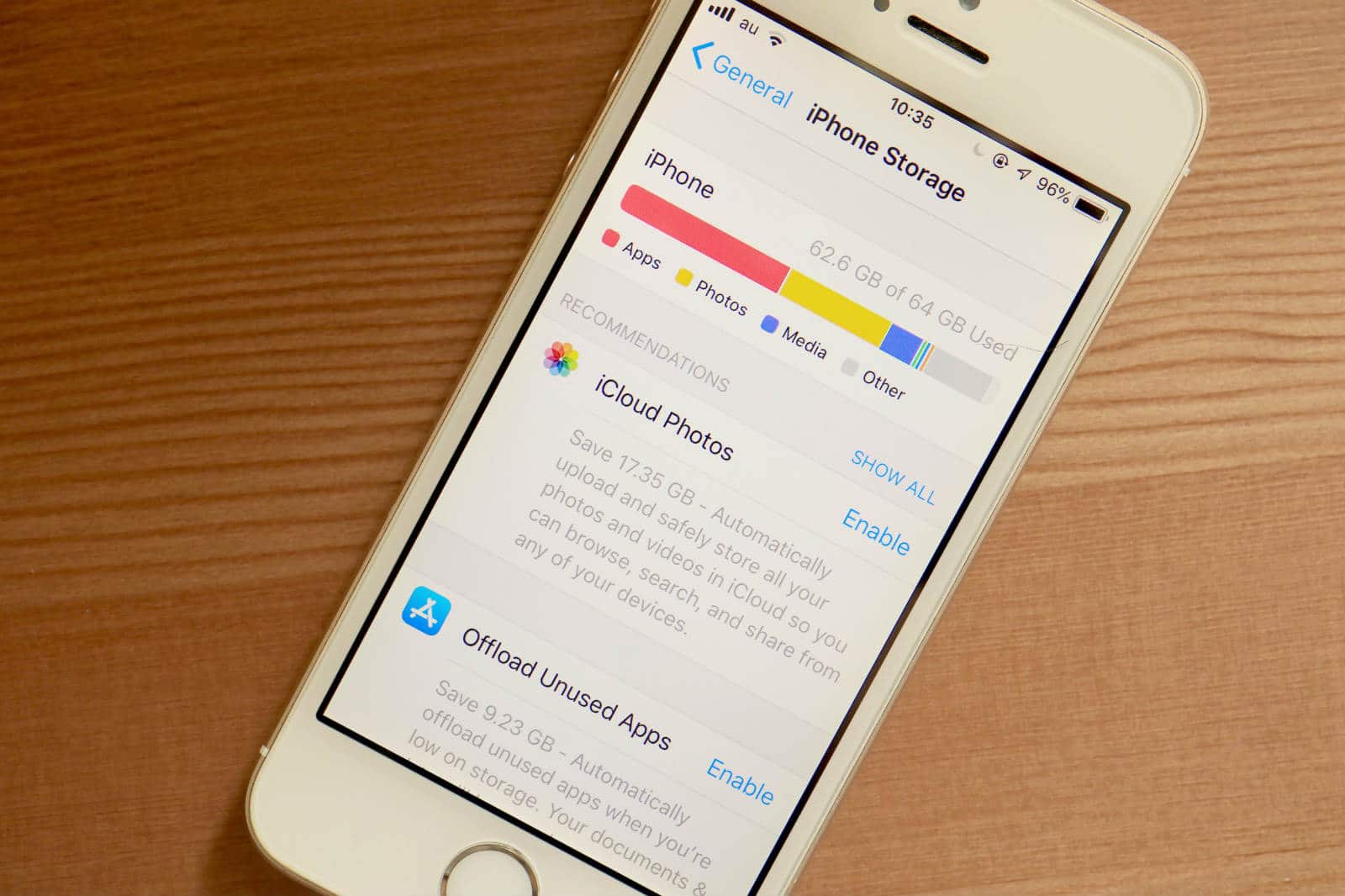1,K

Ако паметта на вашия iPhone е пълна, можете да я освободите с различни трикове. Защото във фонов режим се натрупват много данни, които дори не са ви необходими.
паметта на iPhone е пълна: тези методи помагат
- Резолюция: Не винаги снимайте с най-добрата резолюция. Особено за кратки клипове разделителна способност от 720p е напълно достатъчна. Това ще ви спести много място за съхранение. Можете да промените разделителната способност в „Настройки“ ☻ „Снимки и камера“ ☻ „Запис на видео“.
- Месинджър: Ако използвате месинджъри като iMessage и WhatsApp, вероятно сте запазили много стари данни без нужда. Отидете в „Настройки“ и отворете „Съобщения“ ☻ „Запазване на съобщенията“ . Тук можете да зададете кога старите съобщения да се изтриват автоматично.
-
В WhatsApp можете да изберете опцията „Изпразване на всички чатове“ в „Настройки“ под „Чатове“. Въпреки това пълната история ще бъде загубена.
- Двойни снимки HDR: Ако експозицията на дадена снимка не е оптимална, тя може да бъде оптимизирана чрез HDR. Запазва се обаче и старото изображение. Променете това в „Настройки“ ☻ „Снимки и камера“ и превключете превключвателя там в „HDR“ ☻ „Запазване на снимката“.
- Автоматично изтегляне на покупки: Ако закупите музика от iTunes, тя ще бъде изтеглена автоматично на всички устройства. В „Настройки“ ☻ iTunes &; App Stores“ можете да посочите точно кои покупки трябва да се изтеглят автоматично.
- Оптимизирайте снимките: Имате възможност да качите снимките си в iCloud. За да сте сигурни, че след това на устройството ви ще бъде запазена само малка версия на снимката, отворете „Настройки“ ☻ „Снимки и камера“ ☻ „Библиотека за снимки в iCloud“ и тук изберете опцията „Оптимизиране на съхранението на iPhone“. След това ще намерите изображението с висока резолюция в iCloud. В iPhone има само малка версия, която не заема толкова много памет.
iPhone: Проверете разпределението на пространството за съхранение и изтрийте приложения
В допълнение към съветите трябва да се погрижите и за инсталираните приложения. Освен това те заемат много място за съхранение:
- Отидете в „Настройки“ ☻ „Общи“.
- Тук изберете „Използване“.
- Всички приложения, които са в iPhone, ще бъдат показани тук.
- Щракнете върху приложение, за да го премахнете чрез „Изтриване на приложението“.
- Алтернативно можете да изтриете приложения, като натиснете и задържите икона на приложение на началния екран. Щом иконите се раздвижат, можете да кликнете върху „x“, за да изтриете приложението.

Iphone
Изтриване на музика и видеоклипове, за да освободите паметта на iPhone
При премахването на музика и видеоклипове често се освобождава свободно пространство.
- Отстраняване на отделни песни в „Музика“. Тук се намират песните, които сте закупили от iTunes Store. Премахването на песните от устройството не означава, че вече не ги притежавате. Те все още се считат за закупени в iTunes Store.
- Ако използвате услуга за стрийминг на музика, като например Deezer, и използвате свързаното с нея приложение, можете да премахнете офлайн данните на съответното приложение, например.
iPhone: Място за съхранение чрез закупуване на видеоклипове
- Отидете в „iTunes Store“ и си купете филм. Уверете се, че в акаунта ви не се съхранява (!) кредитна карта, в противен случай покупката ще бъде завършена.
- Сега ще получите съобщение, че няма достатъчно памет за избраното видео.
- Най-вече имате възможност да търсите свободно място за съхранение. Свободното пространство обаче се създава автоматично във фонов режим чрез изтриване на ненужни файлове.
- Изчакайте няколко минути и след това затворете всички отворени програми, за да проверите дали е налице новосъздаденото пространство.
- Забележка: Уверете се, че все пак нямате достатъчно свободна памет и кредитната карта е въведена.
- Съвети за паметта за iPhone: Разтоварване на приложенията и освобождаване на паметта
- След iOS 11 можете да сменяте съответните приложения в „Настройки“ ☻ „Приложения“.
- Това ще деинсталира приложението от вашия iPhone, но всички данни ще бъдат запазени.
- Това ви позволява да преинсталирате приложението по-късно, без да губите никакви данни.
- Също така в iOS 11 вече можете да видите в настройките на приложението кои файлове колко място заемат.
- Например можете да изтривате съобщения или да премахвате картини и снимки само с едно докосване.
- Тази функция ще бъде налична за все повече приложения, така че можете да почистите iPhone бързо и лесно.